WPS PPT嵌入html网页文件的方法
时间:2023-04-28 11:23:21作者:极光下载站人气:5038
我们在进行wps PPT的制作时,需要在WPS PPT中进行编辑很多的幻灯片内容,有些时候为了方便演示,就会将一些重要的内容文件嵌入到幻灯片中,这样下来在演示的时候就可以直接在幻灯片中双击插入的文件进行演示了,但是有的小伙伴不知道怎么将网页嵌入到幻灯片中,其实操作方法是很简单的,比如当你需要在PPT中演示一个重要的网页内容时,那么你可以提前将该网页保存为html网页格式文件,之后在WPS PPT中将保存为html的网页文件嵌入到幻灯片中即可,之后在演示时双击该文件即可进入到网页的页面中查看,下方是关于如何使用WPS PPT加入网页的具体操作方法,如果你感兴趣的情况下可以看看方法教程,希望对大家有所帮助。
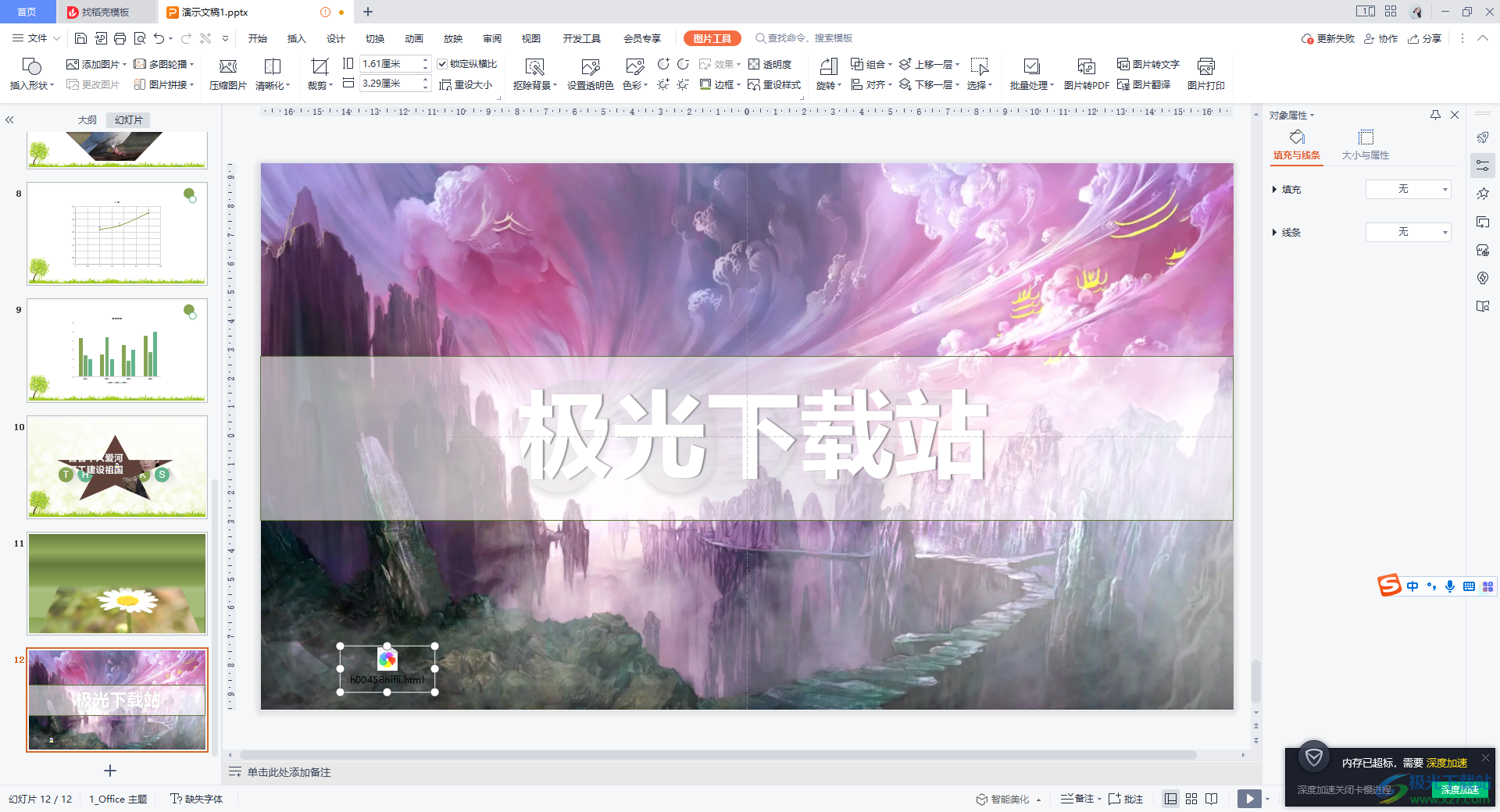
方法步骤
1.将文档打开,然后在需要嵌入网页的幻灯片中,点击【插入】选项。
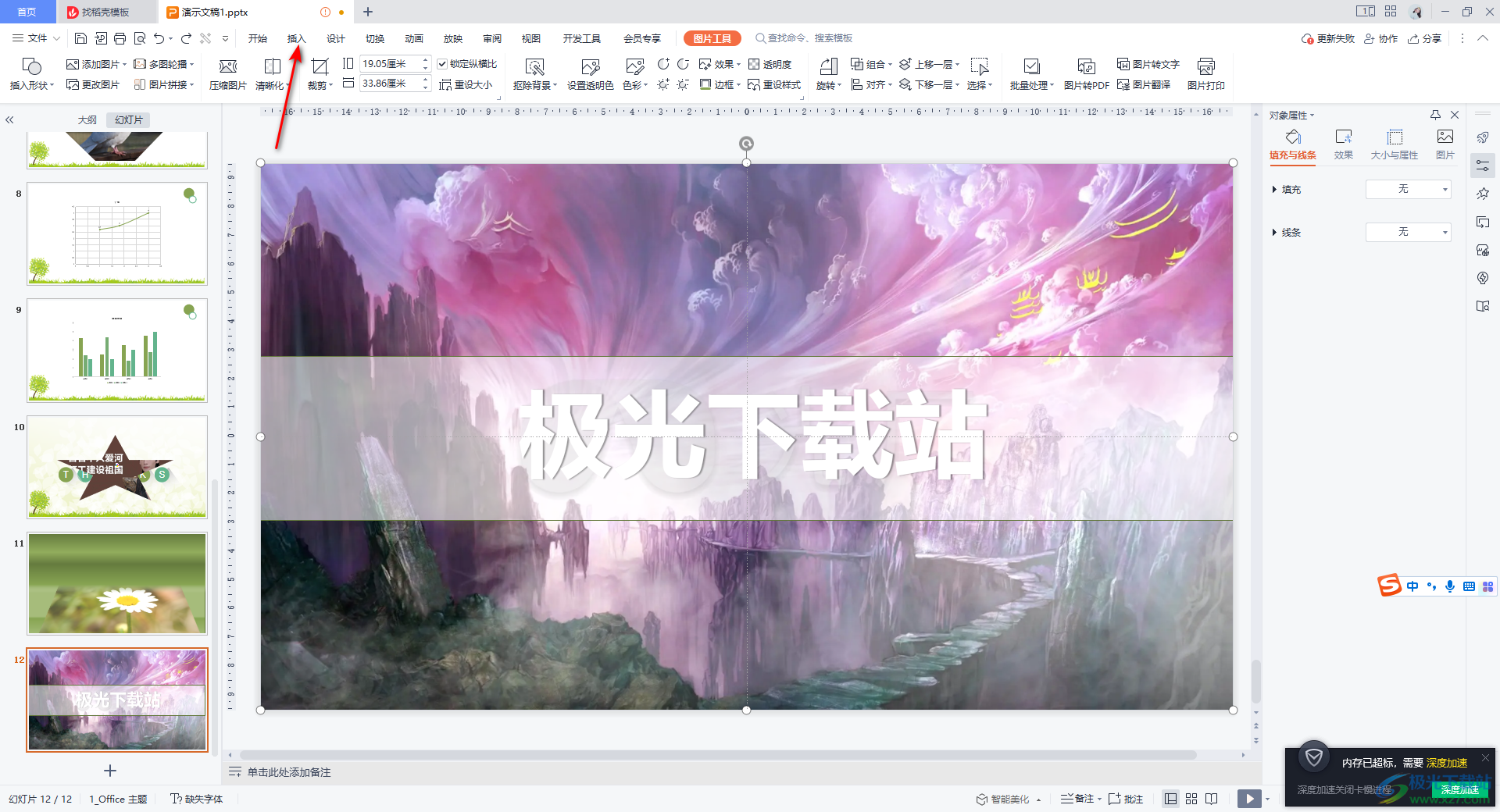
2.之后在插入选项的工具栏中,找到【对象】这个选项,点击进入到对象的功能页面中。
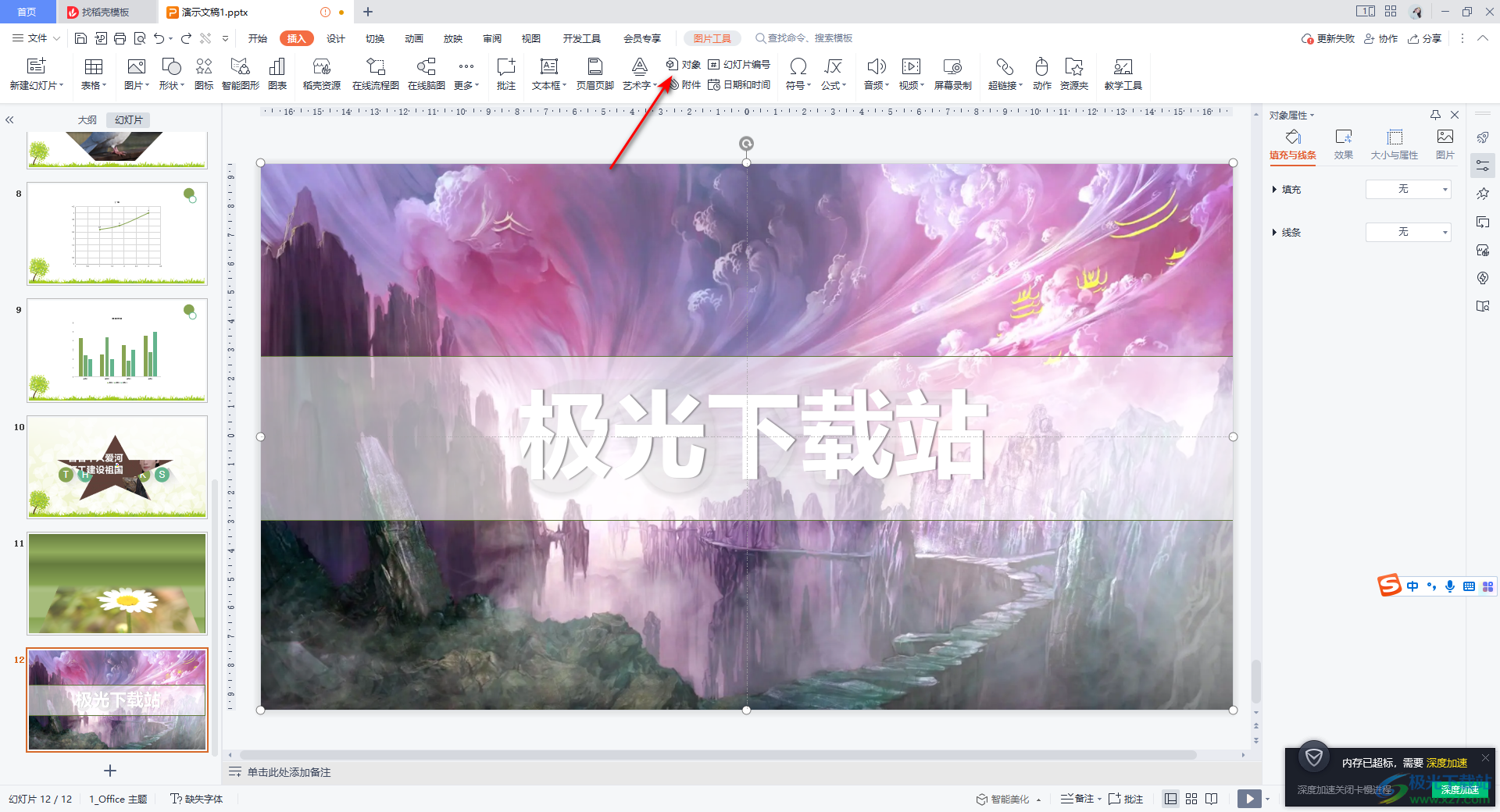
3.这时在打开的窗口中,我们将【由文件创建】选项进行勾选,之后点击【浏览】按钮,将本地文件夹页面打开。
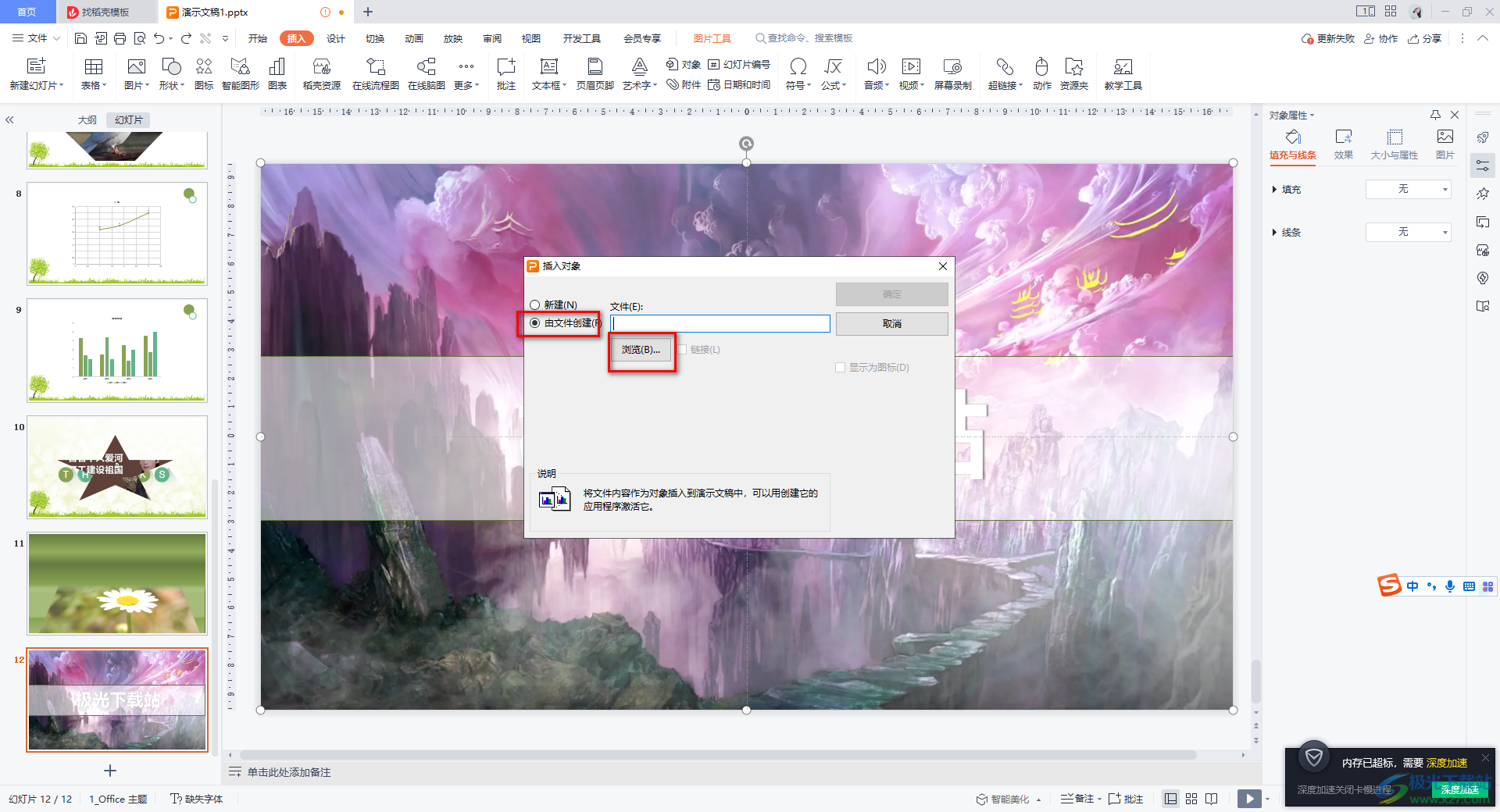
4.这时就会进入到本地文件夹页面中,我们需要在该页面中将带有html格式的网页文件选中,再点击右下角的打开按钮进行添加。
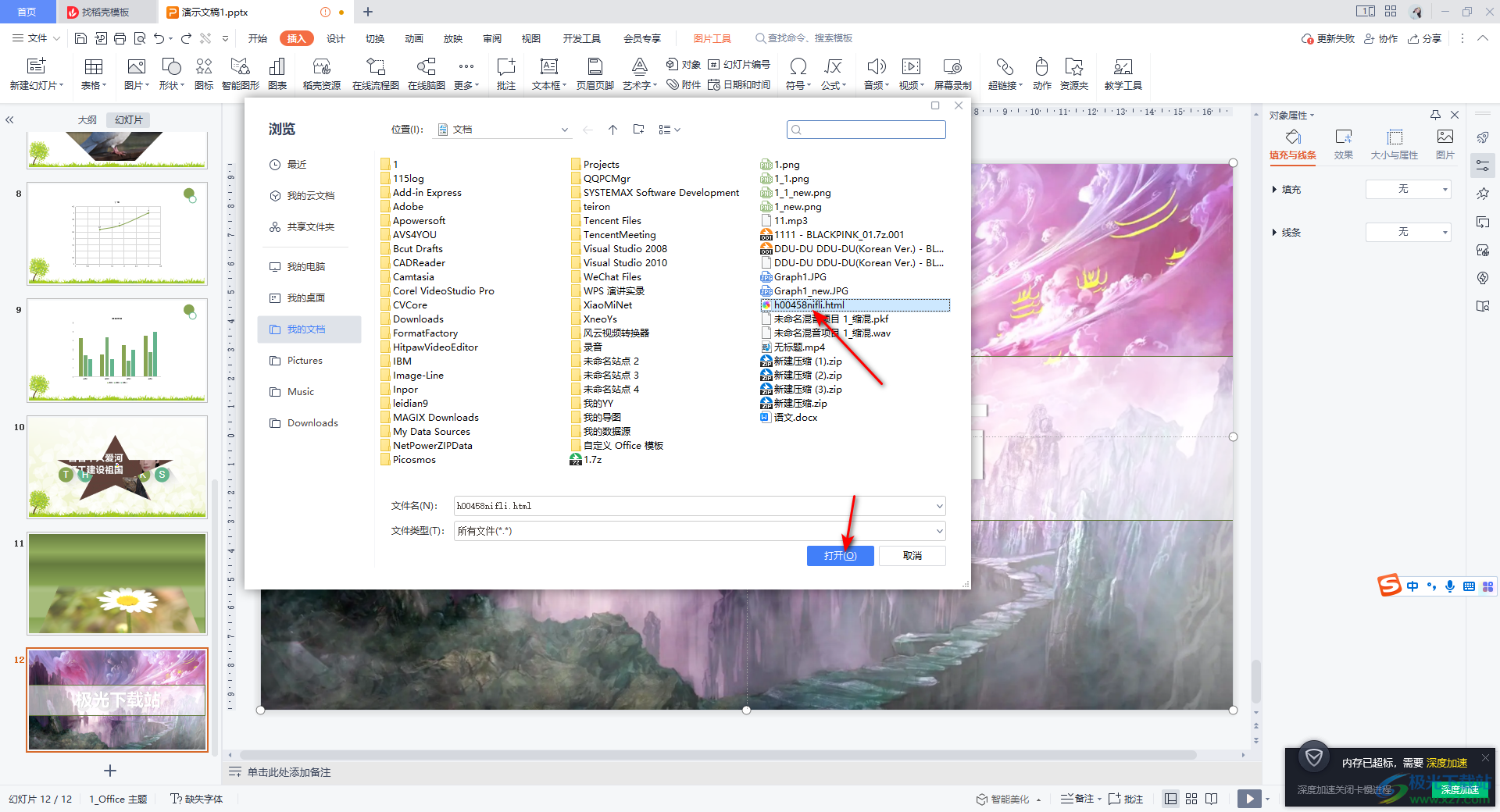
5.之后会返回到插入对象的页面中,这里直接点击【确定】按钮即可。
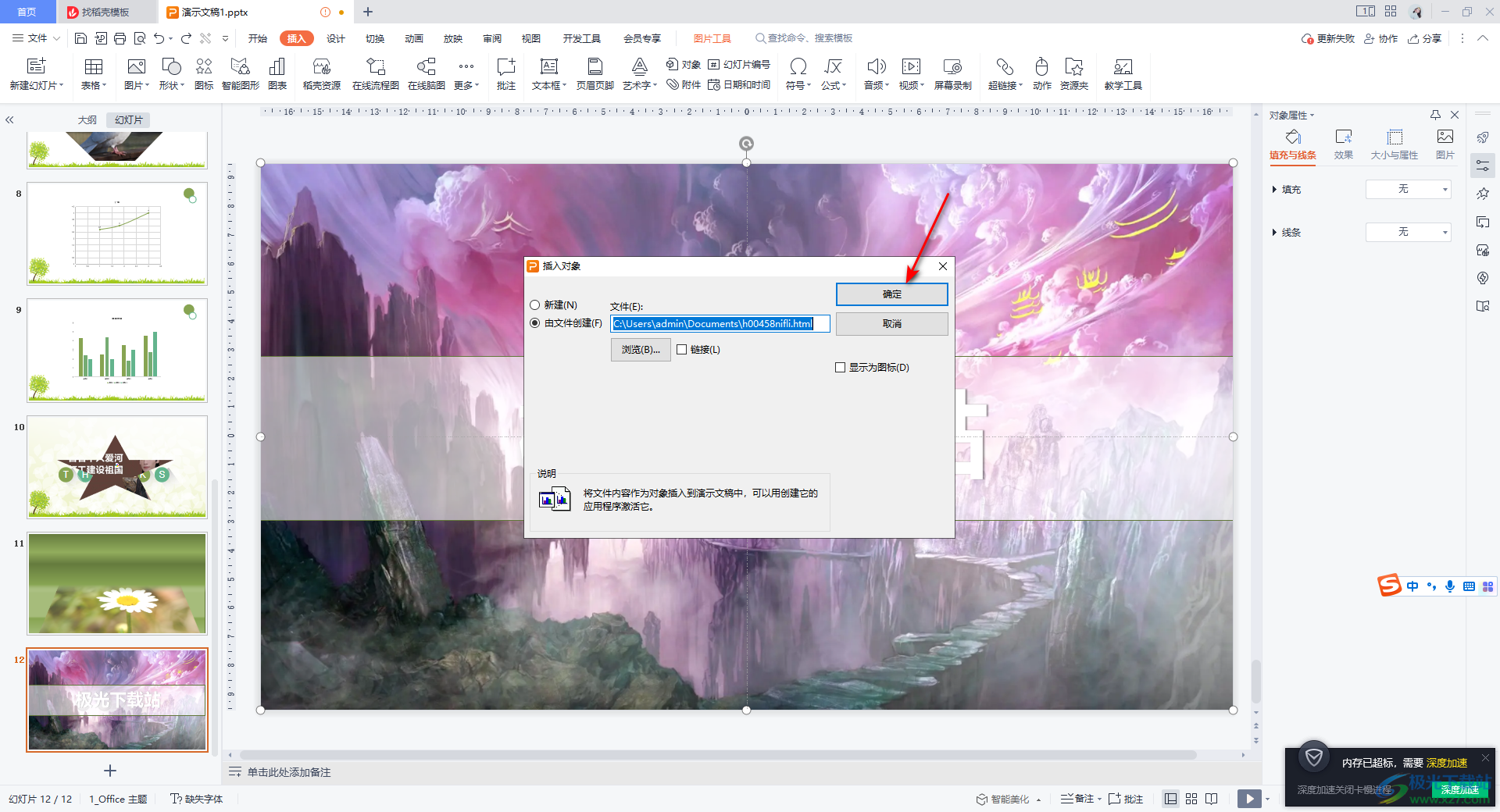
6.我们插入到幻灯片中的网页文件你可以根据自己的需要进行移动,想要查看文件的话,双击该文件在页面上弹出一个打开文件的提示窗口,点击【打开】按钮即可查看。
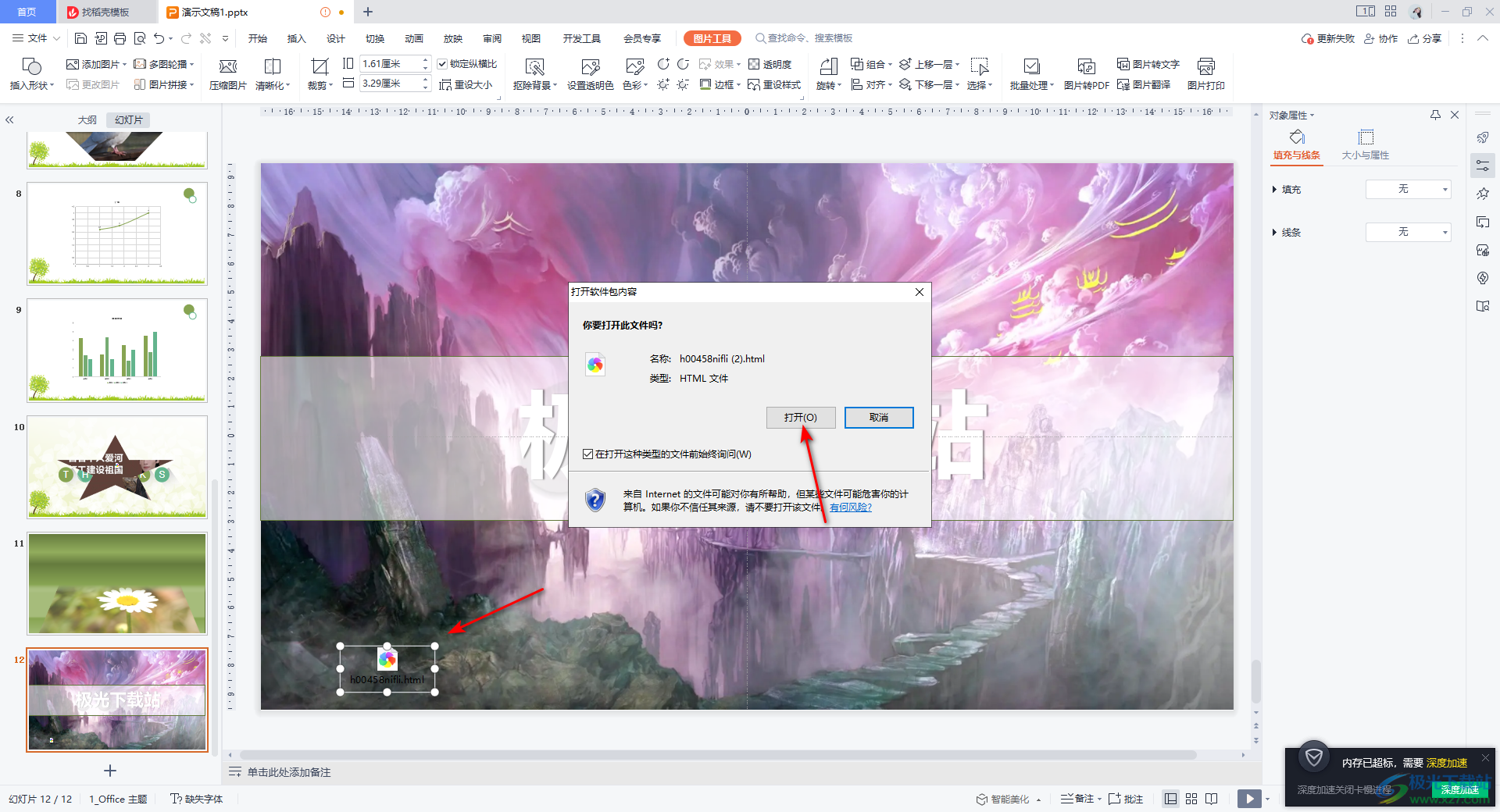
以上就是关于如何使用WPS PPT嵌入网页文件的具体操作方法,通过插入对象功能即可将我们本地中保存的网页文件添加到幻灯片中,那么我们在演示的时候就可以直接双击添加的网页文件进入到网页页面中演示该文件,操作方法很简单,感兴趣的话可以操作试试。

大小:240.07 MB版本:v12.1.0.18608环境:WinAll
- 进入下载
相关推荐
相关下载
热门阅览
- 1百度网盘分享密码暴力破解方法,怎么破解百度网盘加密链接
- 2keyshot6破解安装步骤-keyshot6破解安装教程
- 3apktool手机版使用教程-apktool使用方法
- 4mac版steam怎么设置中文 steam mac版设置中文教程
- 5抖音推荐怎么设置页面?抖音推荐界面重新设置教程
- 6电脑怎么开启VT 如何开启VT的详细教程!
- 7掌上英雄联盟怎么注销账号?掌上英雄联盟怎么退出登录
- 8rar文件怎么打开?如何打开rar格式文件
- 9掌上wegame怎么查别人战绩?掌上wegame怎么看别人英雄联盟战绩
- 10qq邮箱格式怎么写?qq邮箱格式是什么样的以及注册英文邮箱的方法
- 11怎么安装会声会影x7?会声会影x7安装教程
- 12Word文档中轻松实现两行对齐?word文档两行文字怎么对齐?
网友评论